

 字體:小 中 大
字體:小 中 大 |
|
|
|
| 2014/07/13 17:48:00瀏覽1806|回應0|推薦17 | |
|
精確校色
1. 開啟資訊視窗
視窗 -> 資訊
可以顯示單點資訊
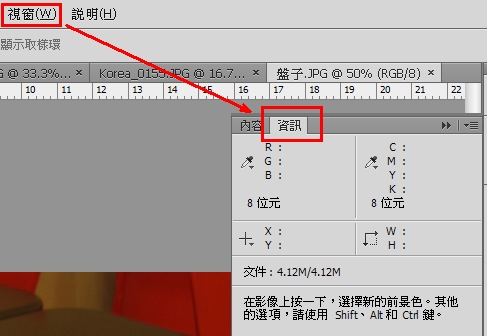 滴管工具
顏色取樣工具 ->
 shift + 單點 (定義一點 #1)
最多可定義 4 點
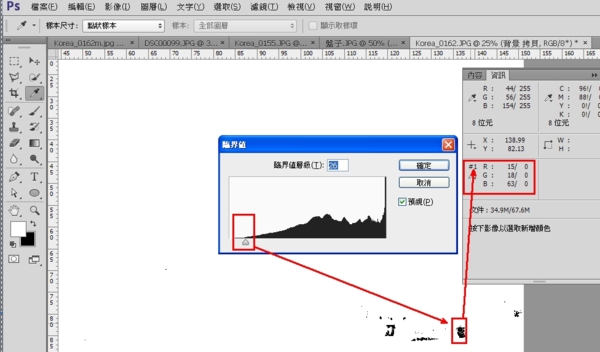 精確校色
1. 找尋圖面上最暗點, 最亮點,
影像 -> 調整 -> 臨界點
找出最暗點和最亮點, 分別定義為 #1, #2
色階(ctrl+L) 重新定義最暗點與最亮點
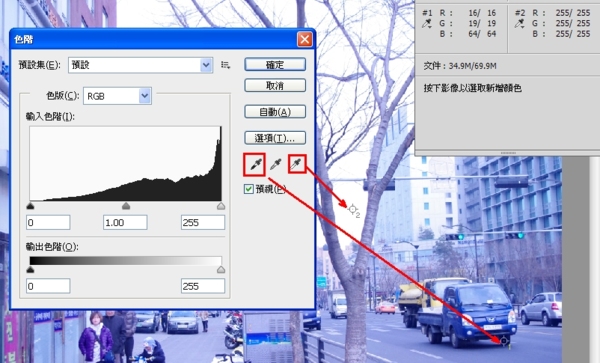 2. 調整完亮度後, 照片的顏色, 仍然偏藍,
 要確認偏藍的原因是:
a. R&G 正常, B 偏多,
b. R&G 偏多, B 正常
回到臨界點, 在圖面找尋中灰點 (128)
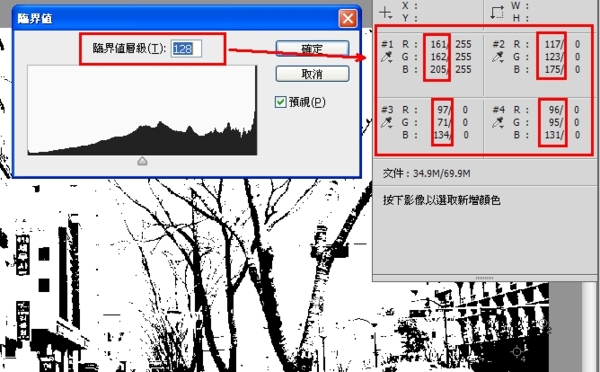 任意點選幾點, 發現 B 值皆比 RG 高,
確認此張圖是 藍偏多
3. 回到圖面, 影像 -> 調整 -> 曲線 (ctrl+M)
選取藍色色版,
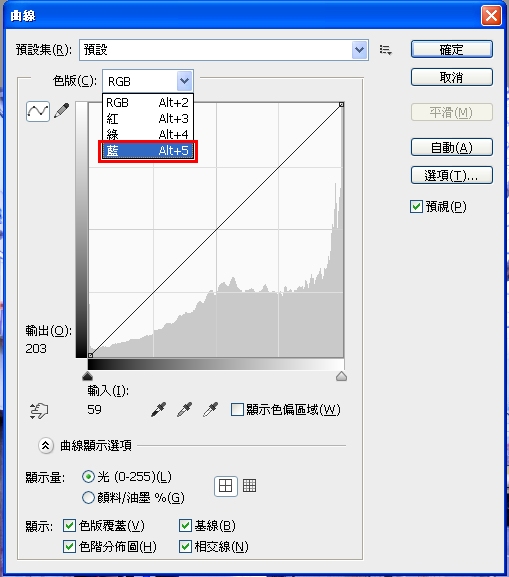 將中灰點往下調整(減藍)
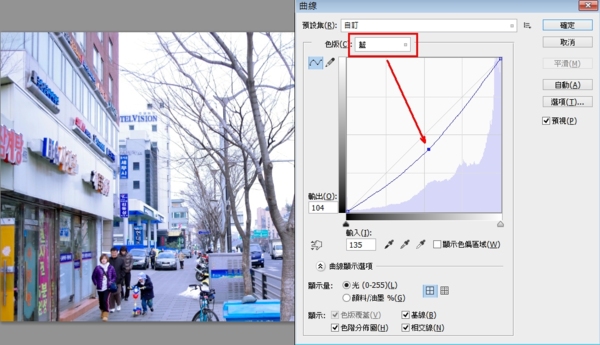 上面樂樂等說了一堆,
其實 PS 有自動調整的功能,
對於色彩沒那麼敏感的初覺者, 輕鬆就可上手的方法!
1. 影像 -> 調整 -> 曲線 (ctrl+M)
2. (點選) 選項 -> (勾選)尋找深色與淺色 -> (勾選)靠齊中間調
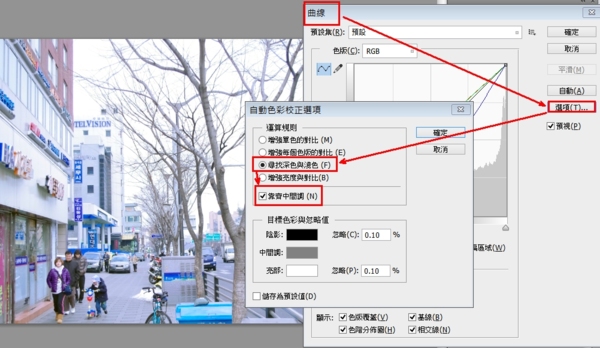 確定後軟體就幫忙校正完成囉!
比較一下軟體自動校色的效果也不差哦!
以後就可以省事先點點試看看, 不OK再來煩惱囉!
|
|
| ( 知識學習|檔案分享 ) |










